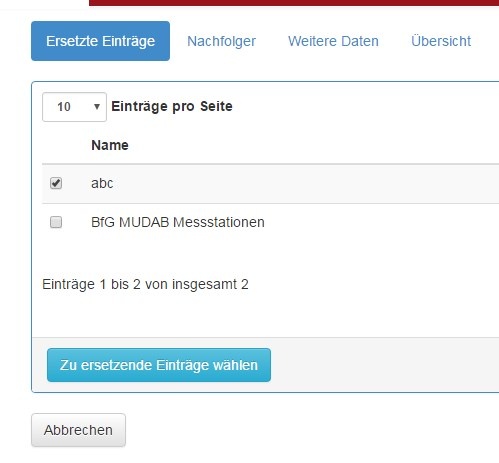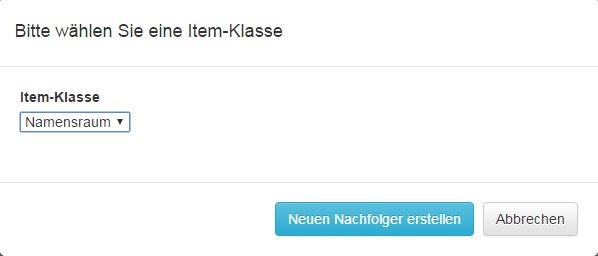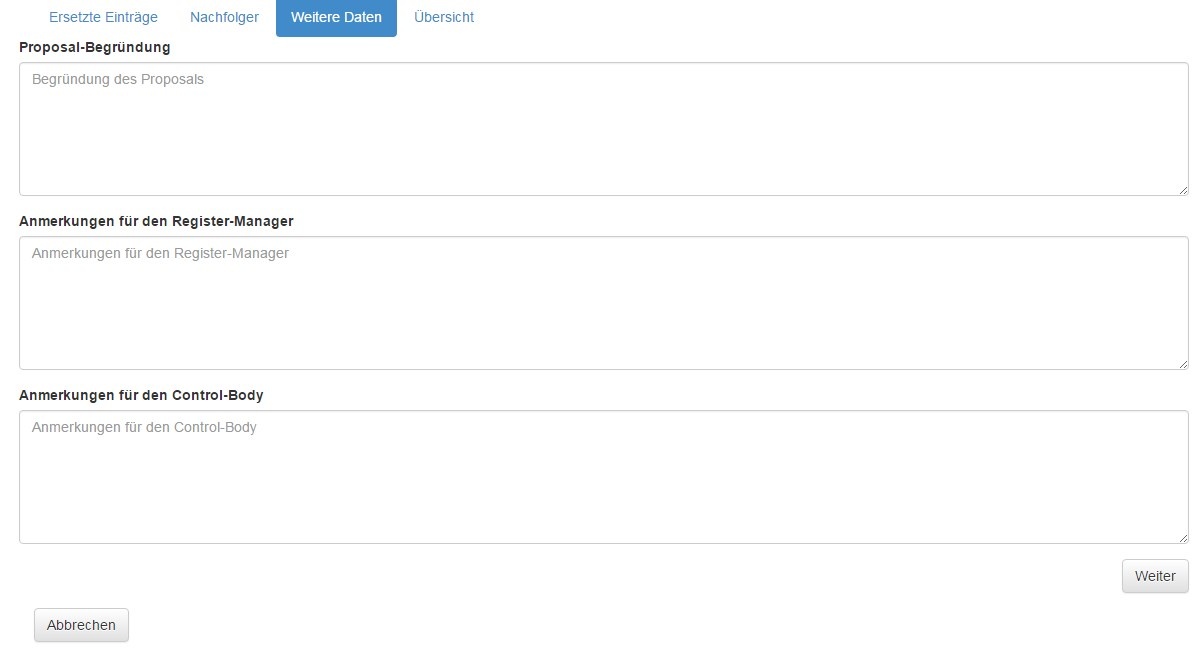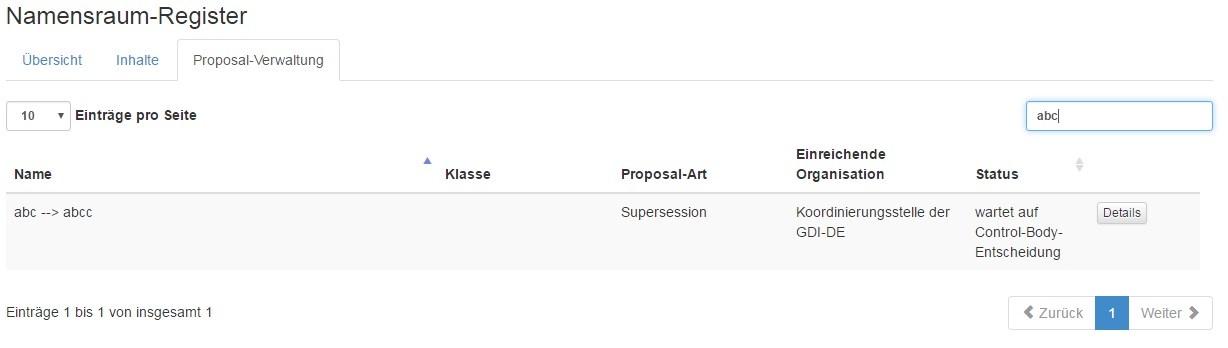Inhaltsverzeichnis
Seitenhistorie
...
- sie besitzen die Rechte zum Ändern des Namensraumes
Vorgehen:
| lfd. Nr. | Beschreibung |
|---|---|
| 1. | Falls Sie die Rechte zum Ändern des Namensraumes besitzen, wird Ihnen der Button "Supersession" in der Anzeige aller Namensräume eingeblendet. |
| 2. | Nach einem Klick auf den Button Supersession wählen Sie bitte den zu ersetzenden Eintrag mit einem Häkchen in der Checkbox aus und klicken dann auf "zu ersetzende Einträge wählen". Bei Auswahl von mehreren Einträgen ...
|
| 3. | Es öffnet sich ein weitere Übersicht, die wie folgt aussieht: Hier wird angezeigt .... |
| 4. | Eine Box öffnet sich, in der Sie die Item-Klasse "Namensraum" auswählen und nochmals den Button "Neuen Nachfolger erstellen" klicken. |
| 5. | Es öffnet sich das Formular zum Eingeben der Namensraumdetails. Dieses Formular ist gleich dem Formular, welches auch zum Hinzufügen neuer Namensräume verwendet wird. Jedoch werden hier in diesem Fall die Einträge des zu ersetzenden Eintrags übernommen und Sie haben jetzt die Möglichkeit diese zu ändern. Für Details der einzelnen Felder lesen Sie bitte die Schritt für Schritt Anleitung Ich möchte einen neuen Namensraum anlegen (Addition) durch. Klicken Sie nachdem Sie Ihre Änderungen durchgeführt haben auf "Prposal speichern" |
| 6. | Nun erscheint Ihre Änderung in der Liste der Proposal für Supersessions Klicken Sie nun auf "Weiter" |
| 7. | Sie haben jetzt die Möglichkeit weitere Daten zum Proposal einzugeben siehe auch Schritt für Schritt Anleitung Ich möchte einen neuen Namensraum anlegen (Addition) Schritt 5. Klick Sie dann auf "Weiter". |
| 8. | Jetzt wird Ihnen nochmal eine Übersicht angezeigt, die den zu ersetzen Eintrag und den Nachfolger anzeigt. Prüfen Sie bitte hier, ob alles korrekt ist. Es werden hier allerdings nicht alle sich ändernden Einträge angezeigt. Es werden lediglich die Felder "Name", "Definition" und "Beschreibung" angezeigt. Sie haben hier die Möglichkeit, das Proposal zur Änderung des Namesraumes nur zu speichern und zu einem späteren Zeitpunkt dem Control-Body zur Zustimmung vorzulegen oder Sie nutzen den Button "Proposal einreichen" und das Proposal wird gespeichert und gleichzeitig dem Control-Body zur Zustimmung vorgelegt. |
| 9 | Unter dem Reiter Proposal-Verwaltung haben Sie dann die Möglichkeit den Status Ihrers Proposals einzusehen (siehe auch Ich möchte mir Inhalte des Namensraumsregisters anzeigen lassen) |
Supersession
Eine Supersession dient dazu, Objekte durch Nachfolgeobjekte zu ersetzen oder zu aktualisieren.
Über den Button "Supersession" können bestehende Einträge ersetzt werden. Dies erfolgt in vier Schritten.
- Ersetzte Einträge: Gewünschter Gewünschten Eintrag wählen und mit "Zu ersetzende einträge Einträge wählen" bestätigen.
- Nachfolger: Über "Neuer Neuen Nachfolger erstellen" muss ein Nachfolger erstellt werden.
- Weitere Daten: Enthält die Proposal-Begründung und Anmerkungen für Register-Manager und Control-BuddyBody.
- Übersicht: Zeigt den ersetzten Eintrag und seinen Nachfolger.